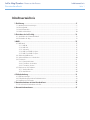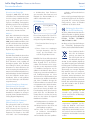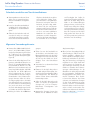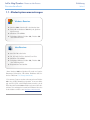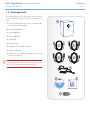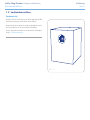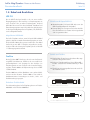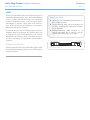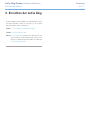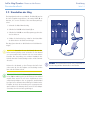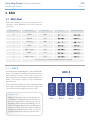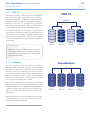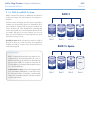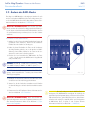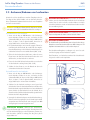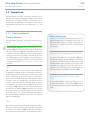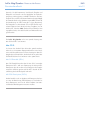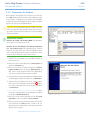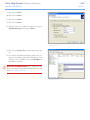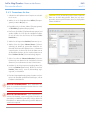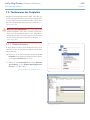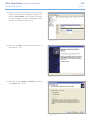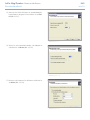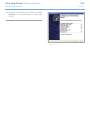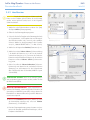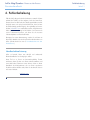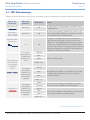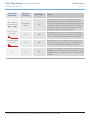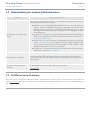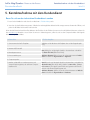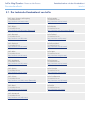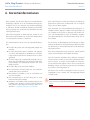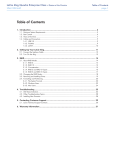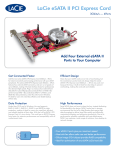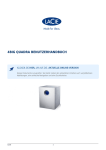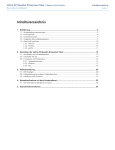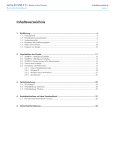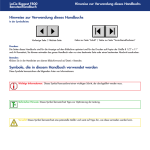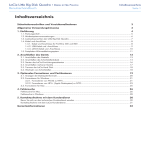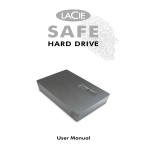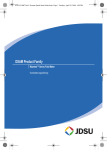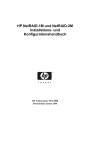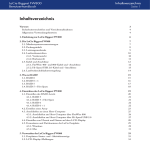Download Inhaltsverzeichnis
Transcript
LaCie 4big Quadra • Design von Neil Poulton Benutzerhandbuch Inhaltsverzeichnis Seite 1 Inhaltsverzeichnis 1.Einführung................................................................................................................ 5 1.1.Mindestsystemvoraussetzungen....................................................................................................... 6 1.2.Packungsinhalt:............................................................................................................................ 7 1.3.Laufwerksansichten........................................................................................................................ 8 1.4.Kabel und Anschlüsse.................................................................................................................. 10 2.Einrichten der LaCie 4big........................................................................................ 12 2.1.Anschließen des Schnittstellenkabels............................................................................................. 13 2.2.Einschalten der 4big.................................................................................................................... 14 3.RAID........................................................................................................................ 15 3.1.RAID-Modi................................................................................................................................. 15 3.1.1. RAID 0............................................................................................................................. 15 3.1.2. RAID 10........................................................................................................................... 16 3.1.3. Verkettung....................................................................................................................... 16 3.1.4. RAID 3 und RAID 3+Spare................................................................................................ 17 3.1.5. RAID 5 und RAID 5+Spare................................................................................................ 18 3.2.Ändern des RAID-Modus.............................................................................................................. 19 3.3.Ausbauen/Einbauen von Laufwerken............................................................................................ 20 3.4.Formatieren................................................................................................................................ 21 3.4.1. Dateisystemformate........................................................................................................... 21 3.4.2. Formatieren für Windows.................................................................................................. 23 3.4.3. Formatieren für Mac......................................................................................................... 25 3.5.Partitionieren der Festplatten........................................................................................................ 26 3.5.1. Windows-Benutzer............................................................................................................ 26 3.5.2. Mac-Benutzer .................................................................................................................. 30 4.Fehlerbehebung...................................................................................................... 31 4.1.LED-Statusanzeigen..................................................................................................................... 32 4.2.Fehlerbehebung bei anderen Problembereichen............................................................................ 34 4.3.Installieren neuer Firmware ......................................................................................................... 34 5.Kontaktaufnahme mit dem Kundendienst................................................................ 35 5.1.Der technische Kundendienst von LaCie........................................................................................ 36 6.Garantieinformationen............................................................................................ 37 LaCie 4big Quadra • Design von Neil Poulton Benutzerhandbuch Hinweise zum Copyright Copyright © 2008 LaCie. Alle Rechte vorbehalten. Diese Veröffentlichung darf ohne die vorherige schriftliche Genehmigung von LaCie weder ganz noch auszugsweise vervielfältigt, wiedergegeben, abrufbar gespeichert oder in irgendeiner Form, sei es elektronisch, mechanisch, als Fotokopie, Aufzeichnung oder auf andere Weise, übermittelt werden. Vorwort Seite 2 in Wohnbereichen kann Funkstörungen verursachen. Das Gerät muss nach Maßgabe des Benutzerhandbuchs installiert und betrieben werden. FCC-Erklärung LaCie 4big Quadra Auf Erfüllung der FCC-Normen für Zuhause und Büro geprüft Marken Apple, Mac und Macintosh sind eingetragene Marken von Apple Inc. Microsoft, Windows 98, Windows 98 SE, Windows 2000, Windows Millennium Edition, Windows XP und Windows Vista sind eingetragene Marken der Microsoft Corporation. Andere Marken in diesem Handbuch sind Eigentum der jeweiligen Inhaber. Änderungen Der Inhalt dieses Handbuchs dient zu Ihrer Information und kann ohne Vorankündigung geändert werden. Bei der Erstellung dieses Dokuments wurde sorgfältig auf Genauigkeit geachtet. LaCie übernimmt keine Haftung für falsche oder fehlende Informationen in diesem Dokument oder für die Verwendung der enthaltenen Informationen. LaCie behält sich das Recht vor, das Produktdesign oder das Produkthandbuch ohne Vorbehalt zu ändern oder zu überarbeiten. LaCie ist nicht verpflichtet, auf solche Änderungen oder Überarbeitungen hinzuweisen. Canada Compliance Statement (Rechtshinweis für Kanada) Dieses Gerät der Klasse B für digitale Geräte entspricht allen Anforderungen der kanadischen Vorschriften für störungserzeugende Geräte (Canadian InterferenceCausing Equipment Regulations). Japan Compliance Statement (Rechtshinweis für Japan) Das vorliegende Produkt ist ein Produkt der Klasse B nach den Normen des VCCI (Voluntary Control Council for Interference from Information Technology Equipment). Der Betrieb in der Nähe eines Radio- oder Fernsehempfängers Dieses Gerät entspricht Teil 15 der FCCVorschriften. Der Betrieb des Geräts unterliegt den folgenden Bedingungen: 1. Das Gerät darf keine Störung verursachen. 2. Dieses Gerät muss empfangene Störungen akzeptieren, auch Störungen, die beim Betrieb unerwünschte Folgen haben können. HINWEIS: Das Gerät erfüllt nachweislich die Anforderungen für digitale Geräte der Klasse B gemäß Teil 15 der FCC-Vorschriften. Die Grenzwerte sind so ausgelegt, dass sie einen angemessenen Schutz vor schädlichen Störungen bei einer Installation im Wohnbereich bieten. Dieses Gerät erzeugt, verwendet und strahlt eventuell Funkfrequenzenergien aus. Wenn das Gerät nicht in Übereinstimmung mit den Anweisungen installiert und betrieben wird, kann es schädliche Störungen der Funkkommunikation verursachen. Es kann nicht garantiert werden, dass bei bestimmten Installationen keine Störungen auftreten. Bei einer Störung des Radio- oder Fernsehempfangs durch dieses Gerät (zu prüfen durch Aus- und Einschalten des Geräts) sollten Sie versuchen, die Störung durch eine oder mehrere der folgenden Maßnahmen zu beheben: ✦✦ Empfangsantenne neu ausrichten oder an einem anderen Ort anbringen. ✦✦ Abstand zwischen dem Gerät und dem Empfänger vergrößern. ✦✦ Das Gerät und den Empfänger an Steckdosen unterschiedlicher Stromkreise anschließen. ✦✦ Den Händler oder einen qualifizier- ten Radio- und Fernsehtechniker zu Rate ziehen. Nicht von LaCie genehmigte Änderungen an diesem Produkt können die Zulassungen gemäß FCC und Industry Canada nichtig machen, sodass die Erlaubnis zum Betrieb des Produkts erlischt. Erklärung des Herstellers für die CE-Zertifizierung Wir, LaCie, erklären hiermit, dass dieses Produkt den folgenden europäischen Normen und Richtlinien entspricht: Klasse B EN60950, EN55022, EN55024, EN61000-3-2: 2000, EN61000-3-3: 2001 Mit Bezug auf die folgenden Bedingungen: 73/23/EWG Niederspannungsrichtlinie; 89/336/EWG EMV-Richtlinie Dieses Symbol auf dem Pro��dukt oder der Produktverpackung weist darauf hin, dass das Produkt nicht mit dem Hausmüll entsorgt werden darf. Sie sind verpflichtet, Altgeräte an einer offiziell ausgewiesenen Sammelstelle für Elektrogeräte und Elektroschrott abzugeben. Die getrennte Sammlung und Wiederverwertung von entsorgten Altgeräten hilft, natürliche Ressourcen einzusparen, und dient dem Schutz von Umwelt und Gesundheit. Weitere Informationen über zugelassene Sammelstellen zur Wiederverwertung erhalten Sie bei Ihrer Kommunalbehörde, dem örtlichen Entsorgungsdienst oder dem Geschäft, in dem Sie das Produkt erworben haben. VORSICHT: Änderungen, die vom Hersteller nicht genehmigt wurden, können zum Erlöschen der Betriebsgenehmigung führen. VORSICHT: Damit die FCC-Emissionsgrenzwerte eingehalten und Störungen des Rundfunk- und Fernsehempfangs verhindert werden, muss ein abgeschirmtes Anschlusskabel verwendet werden. Es darf ausschließlich das mitgelieferte Anschlusskabel verwendet werden. LaCie 4big Quadra • Design von Neil Poulton Benutzerhandbuch Vorwort Seite 3 Sicherheitsvorschriften und Vorsichtsmaßnahmen Objekte in das Laufwerk ein, da dies einen elektrischen Schlag, Feuer, einen Kurzschluss oder gefährliche Emissionen verursachen kann. Die Laufwerke der LaCie 4big enthalten keine Teile, die vom Benutzer gewartet werden können. Falls das Gerät nicht korrekt funktioniert, lassen Sie es von einem qualifizierten Mitarbeiter des technischen Kundendienstes von LaCie überprüfen. Setzen Sie das Gerät niemals Regen aus und halten Sie es von Wasser ✦✦ Wartungsarbeiten an diesem Gerät dürfen nur von entsprechend qualifizierten Fachkräften durchgeführt werden. ✦✦ Lesen Sie dieses Benutzerhandbuch sorgfältig durch und beachten Sie die Angaben zur Geräteinstallation genau. ✦✦ Öffnen Sie die Laufwerke nicht und versuchen Sie nicht, sie zu zerlegen oder Änderungen daran vorzunehmen. Führen Sie niemals metallische und Feuchtigkeit fern. Stellen Sie niemals mit Flüssigkeit gefüllte Behälter auf die LaCie 4big, da der Inhalt in die Gehäuseöffnungen gelangen könnte, wodurch sich die Gefahr eines elektrischen Schlags, von Kurzschlüssen, Feuer oder Verletzungen erhöht.Achten Sie darauf, dass der Computer und die LaCie 4big geerdet sind. Wenn die Geräte nicht geerdet sind, erhöht sich das Risiko eines Stromschlags. Allgemeine Verwendungshinweise ✦✦ Netzanschluss 100 bis 240 V Wechselstrom, 1,44 A, 50 bis 60 Hz, (Schwankungen der Netzspannung nicht höher als ±10 Prozent der Nominalüberspannung gemäß Überspannungskategorie II). ✦✦ Setzen Sie die LaCie 4big keinen Temperaturen außerhalb des Bereichs von 5 bis 35 °C, keiner Betriebsluftfeuchtigkeit außerhalb des Bereichs von 5 bis 80 Prozent (nicht kondensierend) und keiner Lagerluftfeuchtigkeit außerhalb des Bereichs von 10 bis 90 Prozent (nicht kondensierend) aus. Es könnte anderenfalls bei der LaCie 4big zu Geräteschäden oder Gehäuseverformungen kommen. Stellen Sie die LaCie 4big möglichst nicht in der Nähe einer Wärmequelle auf und setzen Sie sie keiner direkten Sonnenbestrahlung aus (auch nicht durch ein Fenster). Auch sehr kalte Umgebungen können zu Schäden an der LaCie 4big führen. ✦✦ Kühlung für Höhen bis 2.000 Meter geeignet. ✦✦ Ziehen Sie stets das Stromkabel aus der Steckdose, wenn das Risiko eines Blitzeinschlags besteht oder die LaCie 4big längere Zeit nicht verwendet wird, da sich sonst die Gefahr von Stromschlägen, Feuer oder Kurzschlüssen erhöht. ✦✦ Verwenden Sie nur das mit dem Gerät gelieferte Netzteil. ✦✦ Platzieren Sie die LaCie 4big nicht in der Nähe anderer Elektrogeräte, beispielsweise bei Fernsehgeräten, Radios oder Lautsprechern. Der Betrieb der anderen Geräte könnte anderenfalls beeinträchtigt werden. ✦✦ Stellen Sie die LaCie 4big nicht in der Nähe von Quellen für magnetische Störungen auf, z. B. bei Computerbildschirmen, Fernsehgeräten oder Lautsprechern. ✦✦ Magnetische Störungen können den Betrieb und die Stabilität der LaCie 4big beeinträchtigen. ✦✦ Üben Sie keine übermäßige Kraft auf die LaCie 4big aus. Falls Sie eine Fehlfunktion feststellen, schlagen Sie in diesem Handbuch im Kapitel „Fehlerbehebung“ nach.Halten Sie die LaCie 4big bei Verwendung und Lagerung möglichst frei von Staub. Staub kann sich im Inneren des Geräts bzw. an den Schaltungen ansammeln und die Gefahr von Schäden oder Funktionsstörungen erhöhen.Reinigen Sie die Oberfläche der LaCie 4big keinesfalls mit Lösungsmitteln, Farbverdünnern, Reinigungsmitteln oder anderen chemischen Substanzen. Diese Produkte können das Gehäuse des Geräts verformen und ausbleichen. Reinigen Sie das Gerät stattdessen mit einem weichen, trockenen Tuch.Fehlerhafte Laufwerke dürfen nur durch neue Laufwerke von LaCie ersetzt werden. Einzelheiten zum Ausbauen des Laufwerks finden Sie in Abschnitt 3.3. Ausbauen/ Einbauen von Laufwerken. LaCie 4big Quadra • Design von Neil Poulton Benutzerhandbuch Vorwort Seite 4 Wichtige Informationen: Für den Verlust, die Beschädigung oder Vernichtung von Daten während des Betriebs eines LaCieLaufwerks haftet ausschließlich der Benutzer; in keinem Fall haftet LaCie für die Wiederherstellung dieser Daten. Um Datenverlust zu vermeiden, empfiehlt LaCie dringend, ZWEI Kopien Ihrer Daten zu erstellen; z. B. eine Kopie auf Ihrer externen Festplatte und eine zweite Kopie auf Ihrer internen Festplatte sowie auf einer weiteren externen Festplatte oder einem anderen Wechselspeichermedium. LaCie bietet ein komplettes Sortiment an CD- und DVD-Laufwerken an. Weitere Informationen zur Datensicherung finden Sie auf unserer Website. Wichtige Informationen: 1 GB = 1.000.000.000 Byte. 1 TB = 1.000.000.000.000 Byte. Der verfügbare Speicher der Festplatte nach der Formatierung hängt von der Betriebsumgebung ab und liegt etwa 5 bis 10 Prozent unter der Ausgangskapazität im Rohzustand. LaCie 4big Quadra • Design von Neil Poulton Benutzerhandbuch Einführung Seite 5 1.Einführung Herzlichen Glückwunsch zum Kauf Ihrer neuen LaCie 4big Quadra. Dieses leistungsstarke und überaus flexible RAID-Untersystem (Redundant Array of Independent/Inexpensive Disks – redundante Gruppe unabhängiger/kostengünstiger Festplatten) eignet sich hervorragend für die Integration mit Datenbanken, Videomaterial und Kreativsystemen. Die RAID-Technologie stellt eine der besten Möglichkeiten zum Schutz Ihrer Daten dar, weil sie eine höhere Datenintegrität und Verfügbarkeit bietet als herkömmliche Festplattenspeichersysteme. Durch Funktionen für die Einzelfehlererkennung und Bereitstellung von redundanten Informationen zur Wiederherstellung des Originals bei Ausfall einer Festplatte eignet sich ein RAIDSystem ideal für den Schutz wertvoller Daten; gleichzeitig wird dadurch die Systemleistung erhöht. Die LaCie 4big setzt bei flexiblen RAID-Lösungen neue Maßstäbe, da sie die Möglichkeit zur Verwaltung verschiedener RAIDStufen für eine Vielzahl von Anwendungen bietet. Abkürzungslinks Klicken Sie auf ein Thema: ✦✦ Einrichtung ✦✦ Ändern des RAID-Modus ✦✦ Fehlerbehebung Merkmale ✦✦ Hohe Speicherkapazität, Geschwindigkeit und Sicherheit nach Bedarf ✦✦ 7 RAID-Modi: RAID 0, RAID 10, Verkettung, RAID 3, RAID 3+Spare, RAID 5, RAID 5+Spare ✦✦ Hochleistungsfähiger Speicher ✦✦ eSATA 3 GBit/s, FireWire 800, FireWire 400, HiSpeed USB 2.0 ✦✦ Einfache Plug-and-Play-Installation auf PC oder Mac LaCie 4big Quadra • Design von Neil Poulton Benutzerhandbuch 1.1. Mindestsystemvoraussetzungen Windows-Benutzer ✦✦ Windows 2000*, Windows XP* oder Windows Vista ✦✦ Pentium III mit mindestens 500 MHz (oder gleichwertiger Prozessor) ✦✦ Mindestens 512 MB RAM ✦✦ Verfügbarer USB 2.0-, FireWire 400-, FireWire 800oder eSATA-Anschluss** Mac-Benutzer ✦✦ ✦✦ ✦✦ ✦✦ Mac OS X 10.3 oder höher G4, G5, Intel Core Duo oder Intel Core 2 Duo Mindestens 512 MB RAM Verfügbarer USB 2.0-, FireWire 400-, FireWire 800oder eSATA-Anschluss** ✦✦ Kompatibel mit Time Machine * Unter Windows 2000 und Windows XP werden nur logische Datenträger (Volumen) bis 2 TB erkannt. Einzelheiten dazu finden Sie in Abschnitt 3.4.1. Dateisystemformate. ** Die meisten Computer werden werksseitig nicht mit FireWire 800- oder eSATA-Schnittstellen ausgestattet. Sie müssen daher ggf. eine PCI-, PCI-X- oder PCI-Express-Karte erwerben, um die LaCie 4big über FireWire 800 anschließen zu können. LaCie bietet Ihnen eine umfangreiche Auswahl an PCI-Karten. Besuchen Sie die Website von LaCie unter www.lacie.com/accessories. Einführung Seite 6 LaCie 4big Quadra • Design von Neil Poulton Benutzerhandbuch Einführung Seite 7 1.2. Packungsinhalt: Zum Lieferumfang der LaCie 4big gehören der System-Tower und eine Zubehörbox mit den im Folgenden aufgeführten Artikeln. 1 1. LaCie 4big RAID-System-Tower mit vier im laufenden Betrieb austauschbaren Festplatten 2. Hi-Speed USB 2.0-Kabel 3. FireWire 400-Kabel 4. FireWire 800-Kabel 5. eSATA-Kabel 6. Externes Netzteil 7. CD-ROM mit LaCie Dienstprogrammen 2 3 4 5 8. Installationsanleitung 9. Kombiwerkzeug zum Wechseln des RAID-Modus und zum Entfernen des Laufwerks Wichtige Informationen: Bewahren Sie die Verpackung auf. Wenn das Gerät repariert oder gewartet werden muss, ist es in der Originalverpackung einzusenden. 6 7 8 4big Quadra Storage Utilities eSATA 3Gbits | FireWire 800 | FireWire 400 | Hi-Speed USB 2.0 Version 1.0 LaCie User Manuals Utilities & Backup Software © 20 08 712 La C m ie, a l l rights re cie. co ser ved. www. la 9 49 0 Quick Install Guide LaCie 4big Quadra • Design von Neil Poulton Benutzerhandbuch Einführung Seite 8 1.3. Laufwerksansichten Vorderansicht Die blaue Taste an der Vorderseite der LaCie 4big dient als LEDLaufwerksstatusanzeige und als LaCie Shortcut Button. Weitere Informationen finden Sie im Benutzerhandbuch zum LaCie Shortcut Button auf der Shortcut Button CD-ROM. Weitere Informationen finden Sie im Abschnitt zur Fehlerbehebung 4.1. LED-Statusanzeigen. Abb. 1.3 LaCie 4big Quadra • Design von Neil Poulton Benutzerhandbuch Einführung Seite 9 Rückansicht VORSICHT: Um ein Überhitzen zu vermeiden, muss die LaCie 4big in einem gut belüfteten Bereich so installiert werden, dass die Controller-Chips in ausreichendem Maße von Luft umströmt werden. Achten Sie außerdem darauf, dass der Lüfter nicht abgedeckt wird. 1. RAID-Auswahlschalter 2. Netzanschlusskabel 3. USB 2.0-Anschluss 4. FireWire 800-Anschlüsse Umgebungsbedingungen: 5. FireWire 400-Anschluss Temperatur: 0 bis 35 °C 6. eSATA-Anschluss mit 3 GBit/s Luftfeuchtigkeit bei Betrieb: 20 bis 80 % ohne Kondensation 7. Ein/Auto/Aus-Schalter Luftfeuchtigkeit bei Lagerung: 10 bis 90 % ohne Kondensation 8. Einschubgriff 9. Laufwerkssperre 10. Laufwerkstatusanzeige 10 9 8 1 on 7 auto off 6 5 4 3 2 LaCie 4big Quadra • Design von Neil Poulton Benutzerhandbuch Einführung Seite 10 1.4. Kabel und Anschlüsse USB 2.0 Bei der USB-Technologie handelt es sich um einen seriellen Eingang/Ausgang für den Anschluss von Peripheriegeräten an einen Computer oder an andere Peripheriegeräte. Hi-Speed USB 2.0 ist die neueste Form dieses Standards – Bandbreite und Datenübertragungsraten entsprechen dabei den Anforderungen für Hochgeschwindigkeitsgeräte wie Festplatten, CD-/DVD-Laufwerke und digitale Kameras. Vorteile von Hi-Speed USB 2.0 ✦✦ Abwärtskompatibel: Hi-Speed USB 2.0 ist mit den USB-Originalspezifikationen kompatibel. ✦✦ Hotswap-fähig: Der Computer muss für das Anschließen oder Entfernen von Geräten nicht ausgeschaltet oder neu gestartet werden. Mitgeliefertes USB-Kabel Die LaCie Festplatte wird mit einem Hi-Speed USB 2.0-Kabel geliefert, damit die maximale Datenübertragungsrate an einem Hi-Speed USB 2.0-Anschluss genutzt werden kann. Das Kabel kann auch an einen USB 1.1-Anschluss angeschlossen werden. In diesem Fall ist die Leistung der Festplatte jedoch auf die USB 1.1-Übertragungsrate beschränkt. FireWire Bei der FireWire 400-Technologie, die auch unter der Bezeichnung IEEE 1394 bekannt ist, handelt es sich um serielle Hochgeschwindigkeitsein- und -ausgänge für den Anschluss von Peripheriegeräten an einen Computer oder an andere Peripheriegeräte; FireWire 800 ist die Implementierung des neuen IEEE 1394b-Standards. USB-Kabelanschlüsse Vorteile von FireWire ✦✦ Hotplug-fähig: Geräte können bei aktivem Bus angeschlossen oder getrennt werden. ✦✦ Isochrone Datenbereitstellung: Keine Bildausfälle – FireWire unterstützt die Datenbereitstellung in Echtzeit. ✦✦ Flexibel: An einem einzigen Bus können bis zu 63 Geräte installiert werden. FireWire 800 bietet erhöhte Bandbreite sowie größere Kabelstrecken zwischen Geräten. FireWire 800 ist somit ideal für bandbreitenintensive Anwendungen wie Audio-, Video- und Grafikanwendungen geeignet. Enthaltene FireWire-Kabel Zum Lieferumfang dieser LaCie-Festplatte gehören ein FireWire 400-Kabel und ein FireWire 800-Kabel. FireWire 400-Kabelanschlüsse FireWire 800-Kabelanschlüsse LaCie 4big Quadra • Design von Neil Poulton Benutzerhandbuch Einführung Seite 11 eSATA Bei der Entwicklung der eSATA-Technologie stand ein robustes, langlebiges Design im Vordergrund. Die eSATA-Anschlüsse sind im Gegensatz zu anderen SATA-Anschlüssen nicht L-förmig. Außerdem sind die Führungen kleiner und vertikal versetzt, um die externe Verwendung von ungeschirmten internen Kabeln zu verhindern. Das LaCie Laufwerk wird mit einem eSATA-Kabel geliefert, damit die maximale Datenübertragungsrate an einem eSATA-Anschluss genutzt werden kann. ✦✦ eSATA kann eine Schnittstellenübertragungsrate von bis zu 3 GBit/s erreichen. ✦✦ Steckerausrichtung: Außen am Stecker befindet sich eine Nase, um das Einführen und Ausrichten des Steckers zu erleichtern. ✦✦ Hotplug-Unterstützung: eSATA ermöglicht es, ein Laufwerk hinzuzufügen bzw. zu entfernen, ohne das System herunterzufahren oder neu zu starten. eSATA-Kabelanschlüsse S-ATA Enthaltenes eSATA-Kabel Vorteile von eSATA S-ATA Die LaCie 4big Quadra bietet die neueste SATA-Technologie mit Schnittstellenübertragungsraten (bzw. Bus-Geschwindigkeiten) von bis zu 3 GBit/s. Die SATA-Technologie wurde ursprünglich als interne Schnittstelle entwickelt, um die Leistung der internen Verbindungen zu verbessern. Wenig später wurde eSATA (externes SATA) entwickelt, das die Verwendung von geschirmten Kabeln außerhalb des PCs ermöglicht. LaCie 4big Quadra • Design von Neil Poulton Benutzerhandbuch 2.Einrichten der LaCie 4big In diesem Kapitel werden Installation und Konfiguration des LaCie 4big beschrieben. Gehen Sie wie folgt vor, um die LaCie 4big einzuschalten und zu konfigurieren: Schritt 1: 2.1. Anschließen des Schnittstellenkabels Schritt 2: 2.2. Einschalten der 4big Schritt 3: 3.4. Formatieren. Formatieren Sie die Laufwerke entsprechend Ihren Speicheranforderungen. Weitere Informationen zu Dateisystemformaten finden Sie in Abschnitt 3.4.1. Dateisystemformate. Einrichtung Seite 12 LaCie 4big Quadra • Design von Neil Poulton Benutzerhandbuch Einrichtung Seite 13 2.1. Anschließen des Schnittstellenkabels 1. Schließen Sie ein Ende des Schnittstellenkabels (USB, FireWire oder eSATA) an den entsprechenden Anschluss des Computers an. 2. Schließen Sie das andere Kabelende an den entsprechenden Anschluss der LaCie 4big an. Technischer Hinweis: Wenn zwei Schnittstellen gleichzeitig angeschlossen sind, bleibt die erste angeschlossene Schnittstelle aktiv und die zweite Schnittstelle ist ohne Funktion. eSATA USB 2.0 FireWire 400 FireWire 800 on auto off LaCie 4big Quadra • Design von Neil Poulton Benutzerhandbuch Einrichtung Seite 14 2.2. Einschalten der 4big Der Netzteilsatz besteht aus zwei Kabeln: Ein Kabel (A) wird an die LaCie Festplatte angeschlossen, das andere Kabel (B) an das Netz, d. h. an eine Steckdose oder einen Überspannungsschutz. 1. Verbinden Sie Kabel A mit der 4big. 2. Schließen Sie Kabel B an das Netzteil (C) an. 3. Schließen Sie Kabel B an einen Überspannungsschutz oder eine Steckdose an. 4. Schalten Sie das Laufwerk ein, indem Sie den Netzschalter an der Rückseite in die ON-Position bringen. B o o off Das 4big-System kann bis zu 30 Sekunden zum Hochfahren benötigen. VORSICHT: Verwenden Sie nur das Netzteil, das mit dem LaCie Laufwerk geliefert wurde. Verwenden Sie kein Netzteil von einem anderen LaCie Laufwerk oder von einem anderen Hersteller. Bei Verwendung eines anderen Netzkabels oder Netzteils kann das Gerät beschädigt werden und die Garantie erlöschen. Nehmen Sie das Netzteil vor dem Transport des LaCie Laufwerks immer ab, da die Festplatte sonst beschädigt werden kann und die Garantie erlischt. Technischer Hinweis: Da zum LaCie Laufwerk ein Netzteil mit 100 bis 240 Volt gehört, ist der Einsatz auch im Ausland möglich. Dazu müssen Sie sich zuvor möglicherweise einen entsprechenden Adapter oder ein geeignetes Anschlusskabel besorgen. LaCie übernimmt keine Haftung für Schäden an der Festplatte, die durch die Verwendung eines ungeeigneten Adapters entstehen. Die Garantie erlischt, wenn Sie einen Adapter verwenden, der nicht von LaCie genehmigt ist. C A Hinweis: Die Netzanschlüsse können sich je nach Land von dem oben abgebildeten Netzanschluss unterscheiden. LaCie 4big Quadra • Design von Neil Poulton Benutzerhandbuch RAID Seite 15 3.RAID 3.1. RAID-Modi Anhand der Informationen in diesem Abschnitt können Sie entscheiden, welcher RAID-Modus sich für Ihre Zwecke am besten eignet. RAID-Nummer RAID-Modus Kapazität 0 RAID 0 100 % 1 RAID 10 50 % 2 Verkettung 100 % 3 RAID 3 75 % 4 RAID 3+Spare 50 % 5 RAID 5 75 % 6 RAID 5+Spare 50 % 7 Schutz Geschwindigkeit ./. (bei Auswahl von 7 werden keine RAID-Änderungen eingeleitet) 3.1.1. RAID 0 Die 4big Quadra ist im RAID-0-Modus – dem schnellsten RAIDModus – vorkonfiguriert. Für RAID 0 sind mindestens zwei Laufwerke erforderlich; die Daten werden auf die einzelnen Festplatten aufgeteilt. Die pro Festplatte verfügbare Kapazität wird addiert, so dass auf dem Computer ein logischer Datenträger angemeldet wird. Wenn eine physische Festplatte in dem Festplattenarray ausfällt, sind die Daten auf allen Festplatten nicht mehr verfügbar, weil Teile der Daten auf alle Festplatten geschrieben wurden. Anwendungen RAID 0 ist für Anwender ideal, die ein Höchstmaß an Geschwindigkeit und Kapazität benötigen. Videoeditoren, die mit sehr großen Dateien arbeiten, können bei der Bearbeitung mehrerer Videostreams RAID 0 für eine optimale Wiedergabequalität verwenden. Ein RAID-0-Array eignet sich vor allem für das aktive Arbeiten mit Dateien (beispielsweise die Bearbeitung von Video); es sollte nicht als alleinige Datensicherungslösung verwendet werden. RAID 0 A1 A2 A3 A4 B1 B2 B3 B4 C1 D1 C2 D2 C3 D3 C4 D4 Disk 1 Disk 2 Disk 3 Disk 4 LaCie 4big Quadra • Design von Neil Poulton Benutzerhandbuch RAID Seite 16 3.1.2. RAID 10 RAID 10 RAID 10 (auch als RAID 1+0 bezeichnet) ist eine weitere RAIDStufe, die die Eigenschaften anderer Stufen, insbesondere Eigenschaften der Stufen RAID 1 und RAID 0, miteinander kombiniert. Es handelt sich dabei um „Stripes aus gespiegelten Datensätzen“: Die Daten werden über zwei gespiegelte Arrays geschrieben. Das Striping erfolgt dabei zwischen Arrays, und die Spiegelung erfolgt innerhalb desselben Arrays (siehe Abbildung rechts). In einem RAID-10-Array kann ein Laufwerk von jedem gespiegelten Paar ohne Datenverlust ausfallen. Das Arbeitslaufwerk in einem Array mit einer ausgefallenen Festplatte wird jedoch zum Schwachpunkt des gesamten Arrays. Fällt eine weitere Festplatte in einem gespiegelten Paar aus, gehen die Daten des gesamten Arrays verloren. Anwendungen RAID 0 RAID 1 RAID 1 A1 A1 A2 A2 A3 A3 A4 A4 A5 A7 A5 A7 A6 A8 A6 A8 Disk 1 Disk 2 Disk 3 Disk 4 RAID 10 bietet durch das RAID-0-Striping eine gute Geschwindigkeit, allerdings wird die verfügbare Speicherkapazität halbiert (sofern alle Laufwerk des Arrays dieselbe Speicherkapazität haben). 3.1.3. Verkettung Bei einer Verkettung von Laufwerken werden deren Speicherkapazitäten addiert. Die Daten werden auf das erste Laufwerk geschrieben, bis dieses voll ist, anschließend auf die folgenden Laufwerke im Array. Die Verkettung bietet keinen Leistungsvorteil und ist nicht mit zusätzlicher Datensicherheit verbunden. Es handelt sich um ein einfaches Verfahren, mit dem mehrere physische Laufwerke zu einem Datenträger zusammengeschlossen werden, um eine größere Gesamtkapazität zu erhalten. Die Verkettung ermöglicht die volle Nutzung der Speicherkapazität in dem Array; der Großteil der Daten bliebe bei einem Festplattenausfall erhalten. Nur die Daten auf der ausgefallenen Festplatte sowie Daten, die zum Teil auf der ausgefallenen Festplatte und zum Teil auf dem Betriebslaufwerk gespeichert sind, gehen verloren. Mit diesem Modus lässt sich durch Kombination der Kapazitäten mehrerer Laufwerken zu einem großen Datenträger die größtmögliche Speicherkapazität erreichen. Concatenation A E I M B F J N C D G H K L O P Disk 1 Disk 2 Disk 3 Disk 4 LaCie 4big Quadra • Design von Neil Poulton Benutzerhandbuch RAID Seite 17 3.1.4. RAID 3 und RAID 3+Spare RAID 3 verwendet Striping auf Byte-Ebene mit einem speziellen Parity-Laufwerk (Laufwerk 4 in der Abbildung rechts), so dass auf dem Computer nur ein Datenträger angemeldet wird. Ein RAID3-Array verträgt den Ausfall einer einzelnen Festplatte ohne Datenverlust. Fällt ein physisches Laufwerk aus, können die Daten auf einem Ersatzlaufwerk wiederhergestellt werden. Fällt ein zweites Laufwerk aus, bevor die Daten auf einem Ersatzlaufwerk wiederhergestellt sind, gehen alle Daten des Arrays verloren. Bei RAID 3+Spare bleibt ein Laufwerk im Array leer. Fällt ein Laufwerk im Array aus, werden die Daten der ausgefallenen Festplatte automatisch auf dem leeren Laufwerk (Spare-Laufwerk) wiederhergestellt. Anwendungen RAID 3 bietet gute Datensicherheit für Umgebungen, in denen große sequentielle Dateien wie etwa Videodateien gelesen werden. Ein Laufwerksausfall führt nicht zur Betriebsunterbrechung, da die Daten aus Paritätsblöcken gelesen werden. RAID 3 ist optimal für Anwender, die Geschwindigkeit und konstanten Datenzugriff benötigen, wie z. B. Video-Bearbeiter. RAID 3 wird nicht empfohlen für die intensive Nutzung mit nicht sequentiellen Dateien, da die Lesegeschwindigkeit zufällig gewählter Dateien durch das spezielle Parity-Laufwerk eingeschränkt ist. In Modus RAID 3+Spare erfordert ein Festplattenausfall keine unmittelbaren Maßnahmen, weil die Daten durch die Hot-Spare-Funktion automatisch wiederhergestellt werden; das ausgefallene Laufwerk sollte aber möglichst schnell ersetzt werden. RAID 3 A1 A2 A3 Ap(1-3) A4 A5 A6 Ap(4-6) B1 B4 C1 C4 B2 B5 C2 C5 B3 B6 C3 C6 Bp(1-3) Bp(4-6) Cp(1-3) Cp(4-6) Disk 1 Disk 2 Disk 3 Disk 4 RAID 3+ Spare A1 A2 Ap(1-2) A3 A3 Ap(3-4) B1 B3 C1 C3 B2 B4 C2 C4 Bp(1-2) Bp(3-4) Cp(1-2) Cp(3-4) Spare Disk 1 Disk 2 Disk 3 Disk 4 LaCie 4big Quadra • Design von Neil Poulton Benutzerhandbuch RAID Seite 18 3.1.5. RAID 5 und RAID 5+Spare RAID 5 RAID 5 kombiniert das Striping von RAID 0 mit der Datenredundanz eines Arrays; dazu sind mindestens drei Laufwerke erforderlich. Die Daten werden mit Striping über alle Laufwerke geschrieben; zusätzlich wird auf demselben Stripeset ein Paritätsblock (P) für jeden Datenblock angelegt. Fällt ein physisches Laufwerk aus, können die Daten auf einem Ersatzlaufwerk wiederhergestellt werden. Beim Ausfall einer einzelnen Festplatte bleiben alle Daten erhalten. Fällt jedoch ein zweites Laufwerk aus, bevor die Daten auf einem Ersatzlaufwerk wiederhergestellt sind, gehen alle Daten des Arrays verloren. Bei RAID 5+Spare bleibt ein Laufwerk im Array leer. Fällt ein Laufwerk im Array aus, werden die Daten der ausgefallenen Festplatte automatisch auf dem leeren Laufwerk (Spare-Laufwerk) wiederhergestellt. A1 A2 A3 Ap B1 B2 Bp B3 C1 Dp Cp D1 C2 D2 C3 D3 Disk 1 Disk 2 Disk 3 Disk 4 RAID 5+Spare Anwendungen RAID 5 kombiniert Datensicherheit mit effizienter Speicherplatznutzung. Ein Laufwerksausfall führt nicht zur Betriebsunterbrechung, da die Daten aus Paritätsblöcken gelesen werden. RAID 5 ist optimal für Anwender, die Geschwindigkeit und konstanten Datenzugriff benötigen, wie z. B. Video-Bearbeiter. In Modus RAID 5+Spare erfordert ein Festplattenausfall keine unmittelbaren Maßnahmen, weil die Daten durch die Hot-Spare-Funktion automatisch wiederhergestellt werden; das ausgefallene Laufwerk sollte aber möglichst schnell ersetzt werden. A1 A2 Ap B1 Bp B2 Cp D1 C1 D2 C2 Dp Disk 1 Disk 2 Disk 3 Spare Disk 4 LaCie 4big Quadra • Design von Neil Poulton Benutzerhandbuch RAID Seite 19 3.2. Ändern des RAID-Modus Die 4big ist im RAID-0-Modus vorkonfiguriert. Machen Sie sich mit den verschiedenen RAID-Modi der LaCie 4big vertraut, bevor Sie den RAID-Modus Ihrer LaCie 4big ändern. Weitere Informationen finden Sie im Abschnitt 3.1. RAID-Modi. Wichtige Informationen: Beim Ändern des RAIDModus werden die auf der LaCie 4big gespeicherten Daten gelöscht. Wenn sich auf den Laufwerken Daten befinden, müssen Sie eine Datensicherung vornehmen, bevor Sie diese Schritte ausführen. So ändern Sie den RAID-Modus: 1. Melden Sie die Volumen der 4big Quadra beim System ab („Hardware sicher entfernen“). Ziehen Sie das Schnittstellenkabel ab und schalten Sie die 4big on aus. 2. Halten Sie beim Einschalten die auto Taste an der Vorderseite der 4big Quadra gedrückt, um in den Modus zur RAIDoff Änderung umzuschalten. Halten Sie die Taste an der Vorderseite für weitere zwei Sekunden gedrückt. 3. Drücken Sie zum Auswählen des RAID-Modus die Taste + oder -, bis die gewünschte RAID-Nummer eingeblendet wird (siehe Abb. 3.2). Hinweis: 0=RAID 0, 1=RAID 10, 2=Verkettung, 3=RAID 3, 4=RAID 3+Spare, 5=RAID 5, 6=RAID 5+Spare, 7=./. Hinweis: Bei der RAID-Auswahl wird auch die Ziffer 7 angezeigt, durch Auswählen der 7 werden jedoch keine RAIDÄnderungen eingeleitet. on auto off Abb. 3.2 4. Bestätigen Sie den Modus, indem Sie die LED-Taste an der Vorderseite zwei Sekunden lang gedrückt halten. 5. Warten Sie, bis die Laufwerke einsatzbereit sind. Schalten Sie dann die 4big aus und nach dem Herunterfahren wieder ein. 6. Partitionieren Sie die Festplatten. Weitere Informationen finden Sie im Abschnitt 3.4. Formatieren. Wichtige Informationen: Nach dem Ändern der Speicherkonfiguration müssen die Festplatten partitioniert werden. Weitere Informationen finden Sie im Abschnitt 3.5. Partitionieren der Festplatten. VORSICHT: Die LaCie 4big ist im Modus RAID 0 (Fast) vorkonfiguriert. Der RAID-0-Modus ermöglicht die Nutzung der maximalen Speicherkapazität, bietet jedoch keinerlei Sicherheit. Fällt ein Laufwerk aus, gehen alle Daten verloren. Wenn Datensicherheit sehr wichtig ist, empfiehlt LaCie eine Konfiguration im RAID-Modus 10, 3, 3+Spare, 5 oder 5+Spare. Weitere Informationen finden Sie im Abschnitt 3.1. RAID-Modi. LaCie 4big Quadra • Design von Neil Poulton Benutzerhandbuch RAID Seite 20 3.3. Ausbauen/Einbauen von Laufwerken Wenden Sie sich bei Ausfall einer einzelnen Festplatte in der LaCie 4big an Ihren LaCie Händler oder an den LaCie Kundendienst. Fehlerhafte Festplatten dürfen nur durch neue Festplatten von LaCie ersetzt werden. VORSICHT: Nach längerem Einsatz der LaCie 4big können die Laufwerke heiß werden. Gehen Sie deshalb beim Ausbauen vorsichtig vor. So entfernen Sie ein Laufwerk: 1. Wenn sich die 4big im RAID-0-Modus oder Verkettungsmodus befindet, schalten Sie sie aus, und ziehen Sie das Schnittstellenkabel ab. Wenn sich die 4big im RAID-Modus 10, 3, 3+Spare, 5 oder 5+Spare befindet, können Sie sie eingeschaltet lassen und mit Schritt 2 fortfahren. 2. Die Laufwerkseinschübe sind eventuell verriegelt. Führen Sie zum Entriegeln des Einschubs das runde Ende des mitgelieferten Kombiwerkzeugs in den Schlitz der Laufwerkssperre ein und drehen Sie diesen in eine vertikale Position (Abb. 3.3-A). 3. Ziehen Sie den Laufwerkseinschub heraus, indem Sie einen Finger hinter den Griff des Laufwerkseinschub stecken und daran ziehen, um das Laufwerk zu entfernen. Wichtige Informationen: Die Garantie des Laufwerks erlischt, wenn Sie das fehlerhafte Laufwerk durch ein Laufwerk ersetzen, das Sie nicht von LaCie erworben haben. Von LaCie erworbene Laufwerke werden in Laufwerkseinschüben mit Griffen vorinstalliert geliefert. Wichtige Informationen: Ein Ersatzlaufwerk muss mindestens die Kapazität des damit ersetzten Laufwerks haben. Wichtige Informationen: Die Wiederherstellung eines RAID-Arrays kann mehrere Stunden dauern. Beispielsweise nimmt das Wiederherstellen eines RAID-3-Arrays mit 1 TB Kapazität unter Umständen bis zu sechs Stunden in Anspruch. Die Wiederherstellungsdauer verlängert sich, wenn Sie während des Vorgangs auf die Laufwerke zugreifen. Das Entnehmen von Laufwerken während der Wiederherstellung wird von LaCie nicht empfohlen. 4. Fassen Sie den Griff des Laufwerkseinschubs an und ziehen Sie das Laufwerk vorsichtig heraus (Abb. 3.3-B). 5. Schalten Sie das Gerät ein, um den Betrieb mit den noch vorhandenen Laufwerken fortzusetzen. So installieren Sie ein Laufwerk: 1. Wenn sich die 4big im RAID-0-Modus oder Verkettungsmodus befindet, schalten Sie sie aus, und ziehen Sie das Schnittstellenkabel ab. Wenn sich die 4big im RAID-Modus 10, 3, 3+Spare, 5 oder 5+Spare befindet, können Sie sie eingeschaltet lassen und mit Schritt 2 fortfahren. 2. Schieben Sie das Laufwerk vorsichtig in einen leeren Laufwerksschacht. Wenn Sie das Laufwerk fast bis zum Ende in den Laufwerksschacht eingeschoben haben und einen Widerstand spüren, drücken Sie das Laufwerk fest in den Schacht, bis es einrastet und der Griff des Laufwerkseinschubs gerade mit der Rückseite der LaCie 4big abschließt. Abb. 3.3-A off 3. Verriegeln Sie die Laufwerkssperre mit dem Kombiwerkzeug. Drehen Sie die Verriegelungen, bis die Vertiefungen vertikal ausgerichtet sind. Die Laufwerke sind verriegelt, wenn alle Verriegelungen horizontal ausgerichtet sind. Technischer Hinweis: Während einer Wiederherstellung ist der Datenzugriff weiterhin möglich. Die 4big kann während der Wiederherstellung von der Workstation getrennt sein, auch der Modus „AUTO“ ist zulässig. Die 4big muss jedoch eingeschaltet sein. Abb. 3.3-B off LaCie 4big Quadra • Design von Neil Poulton Benutzerhandbuch RAID Seite 21 3.4. Formatieren Die 4big Quadra ist als HFS+ vorformatiert (für Mac OS X optimiert). Lesen Sie bitte die folgenden Informationen über Dateisystemformate für Windows und Mac, um festzustellen, ob Sie die Festplatten der LaCie 4big neu formatieren müssen. Formatierungsanweisungen finden Sie in den Abschnitten 3.4.2. und 3.4.3. 3.4.1. Dateisystemformate Windows-Benutzer Die 4big Quadra ist als HFS+ vorformatiert (für Mac OS X optimiert). Technischer Hinweis: Windows XP (32-Bit-Version) und Windows 2000 unterstützen nur Partitionen bis 2 TB. Windows XP x64, Windows Server 2003 SP1 und Windows Vista Enterprise/Ultimate (32- und 64-Bit-Version) bieten Unterstützung für Partitionen über 2 TB, zum Erstellen von Partitionen mit mehr als 2 TB Kapazität muss die Festplatte bei diesen Betriebssystemen jedoch in das Dateisystem GPT konvertiert werden. Dieser Vorgang wird im Abschnitt 3.4.2. Formatieren für Windows beschrieben. FAT32 FAT ist die Abkürzung für File Allocation Table (Dateizuordnungstabelle), ein Begriff, der bis in die Anfänge der DOS-Programmierung zurückreicht. Ursprünglich war FAT nur ein 16-BitSystem. Nach Erscheinen der zweiten Version von Windows 95 wurde es aber auf 32 Bit aufgerüstet, daher der Name FAT32. Theoretisch kann der Größenbereich eines FAT32-Volumens zwischen weniger als 1 MB und 2 TB liegen. FAT32 ist das native Dateisystem von Windows 98 und Windows ME und wird von Windows 2000, Windows XP und Windows Vista unterstützt. Wird FAT32 unter Windows 2000 oder Windows XP und Windows Vista verwendet, ist die Partitionsgröße jedoch auf 32 GB beschränkt (durch das Windows-Partitionierungsprogramm, d. h. die Datenträgerverwaltung) und die Größe einer einzelnen Datei auf 4 GB begrenzt. NTFS Diese Abkürzung steht für New Technology Filing System (Neue Dateisystemtechnologie) und bezeichnet das native Dateisystem für Windows NT, Windows 2000, Windows XP und Windows Vista. NTFS bietet einige Funktionen, die bei FAT32 nicht verfüg- Dateisystemformate Es gibt zwei verschiedene Dateisystemformate, die mit Windows-Betriebssystemen kompatibel sind: NTFS und FAT32 (MS-DOS). Stellen Sie anhand der folgenden Informationen fest, welches Format sich am besten für Ihr System eignet. Verwenden Sie in den folgenden Fällen NTFS: Sie nutzen die Festplatte nur unter Windows 2000, Windows XP oder Windows Vista (grundsätzlich ist die Leistung im Vergleich zu FAT32 besser). Das Dateisystem ist als schreibgeschütztes System mit Mac OS ab Version 10.3 kompatibel. Im technischen Hinweis links finden Sie Informationen über die Begrenzung der Partitionsgröße auf 2 TB unter Windows XP (32-Bit) und Windows 2000. Empfohlene Verwendung von FAT 32 (MSDOS): Sie nutzen Ihre Festplatte sowohl unter Windows als auch unter Mac OS X 10.3 bzw. unter Windows 2000, Windows XP und Windows Vista. Die maximale Einzeldateigröße ist 4 GB. LaCie 4big Quadra • Design von Neil Poulton Benutzerhandbuch bar sind; d. h. das Komprimieren, Verschlüsseln, Freigeben und Überprüfen von Dateien sowie die Möglichkeit der Laufwerksspiegelung und die Nutzung von RAID-5-Funktionen. Die Mindestgröße der von NTFS unterstützten Partitionen beträgt 10 MB; die maximale Größe ist bei Initialisierung im MBR-Format 2 TB, bei Initialisierung im GPT-Format gibt es keine Begrenzung. Die Dateigröße ist unbeschränkt. Auf im NTFS-Format eingerichtete Partitionen kann direkt (nicht über Freigaben) nur mit Windows NT, Windows 2000, Windows XP und Windows Vista zugegriffen werden, ohne dass Produkte von Drittherstellern eingesetzt werden. Die LaCie 4big Quadra ist für eine optimale Leistung unter Mac OS X als HFS+ vorformatiert. Mac OS X: Sie können das Laufwerk Ihren Wünschen gemäß einrichten, indem Sie es mit separaten Dateisystemformaten erneut formatieren und/oder partitionieren. Für beste Leistungen in Mac OSUmgebungen wird empfohlen, das Laufwerk als ein großes Mac OS Extended Volumen zu formatieren und zu partitionieren. Mac OS Extended (HFS+) Mac OS Extended bezeichnet das für Mac OS X verwendete Dateisystem. HFS+ stellt eine Optimierung des früheren HFSDateisystems dar, da mit dem neuen Dateisystem der Festplattenspeicher effizienter genutzt wird. Bei HFS+ besteht die Einschränkung durch die Blockgröße nicht mehr. MS-DOS-Dateisystem (FAT32) Hierbei handelt es sich um das Microsoft Dateisystem, das besser unter der Bezeichnung FAT32 bekannt ist. Verwenden Sie dieses Dateisystem, wenn Sie die LaCie Festplatte unter Macund Windows-Betriebssystemen einsetzen möchten. RAID Seite 22 LaCie 4big Quadra • Design von Neil Poulton Benutzerhandbuch RAID Seite 23 3.4.2. Formatieren für Windows Das Formatieren der Festplatte eines Computers, auf dem Windows 2000, Windows XP oder Windows Vista installiert ist, erfolgt in zwei Schritten: (1) Installieren einer Signatur auf der Festplatte und (2) Formatieren der Festplatte. Bei diesen Schritten wird alles gelöscht, was sich auf der Festplatte befindet. VORSICHT: Durch die Ausführung dieser Schritte werden alle Daten von der LaCie 4big gelöscht. Daten, die noch benötigt werden, müssen gesichert werden, bevor Sie die folgenden Schritte durchführen. Technischer Hinweis: Windows XP (32-Bit) und Windows 2000: Diese Betriebssysteme erkennen nur Partitionen bis 2 TB. Windows XP x64 und Windows Vista Enterprise/Ultimate (32- und 64-Bit-Version): Diese Betriebssysteme erkennen Partitionen mit einer Größe über 2 TB, die Festplatten müssen jedoch in das GPT-Dateisystem konvertiert werden, bevor Partitionen mit über 2 TB Größe erstellt werden können. 1. Schließen Sie die Festplatte über die USB-Schnittstelle an den Computer an. Abbildung 3.4.2-A 2. Klicken Sie mit der rechten Maustaste auf Arbeitsplatz und wählen Sie Verwalten aus. 3. Klicken Sie im Fenster „Computerverwaltung“ auf Datenträgerverwaltung (unter der Gruppe Datenspeicher). In Abb. 3.4.2-A ist das entsprechende Fenster dargestellt (je nach System sind leichte Abweichungen möglich). 4. Wenn das Fenster „Assistent zum Initialisieren und Konvertieren von Datenträgern“ geöffnet wird, klicken Sie auf Abbrechen. 5. Windows listet die Festplatten auf, die im System installiert sind. Suchen Sie die Festplatte mit dem Symbol . Klicken Sie mit der rechten Maustaste auf das Symbol und wählen Sie Initialisieren. 6. Windows XP x64 und Windows Vista Enterprise/Ultimate:Klicken Sie mit der rechten Maustaste auf die Festplatte und wählen Sie die Option In GPT konvertieren. 7. Klicken Sie mit der rechten Maustaste auf das Feld Nicht zugeordnet rechts, und wählen Sie Neue Partition 8. Klicken Sie auf der ersten Seite des Assistenten zum Erstellen neuer Partitionen auf Weiter.In Abb. 3.4.2-B ist das entsprechende Fenster dargestellt (je nach System sind leichte Abweichungen möglich). (Fortsetzung auf der nächsten Seite ...) Abbildung 3.4.2-B LaCie 4big Quadra • Design von Neil Poulton Benutzerhandbuch RAID Seite 24 9. Klicken Sie auf Weiter. 10. Klicken Sie auf Weiter. 11. Klicken Sie auf Weiter. 12. Klicken Sie auf Weiter. 13. Wählen Sie im Fenster „Partition formatieren“ die Option Schnellformatierung. Klicken Sie auf Weiter. Abbildung 3.4.2-C 14. Klicken Sie auf Fertig stellen, um die Formatierung zu starten. 15. Die Windows Datenträgerverwaltung formatiert und partitioniert die Festplatte gemäß Ihren Einstellungen (Abb. 3.4.2-D), und die Festplatte wird unter Arbeitsplatz als betriebsbereit angezeigt. Wichtige Informationen: Einen ausführlichen Vergleich der verschiedenen Dateisystemformate finden Sie in Abschnitt 3.4.1. Dateisystemformate. Abbildung 3.4.2-D LaCie 4big Quadra • Design von Neil Poulton Benutzerhandbuch RAID Seite 25 3.4.3. Formatieren für Mac 1. Schließen Sie die Festplatte an den Computer an und schalten Sie sie ein. 2. Wählen Sie in der Finder-Menüleiste Utilities [Dienstprogramme] im Menü Go [Start] aus. VORSICHT: Durch die Ausführung dieser Schritte werden alle Daten von der LaCie 4big gelöscht. Daten, die noch benötigt werden, müssen gesichert werden, bevor Sie die folgenden Schritte durchführen. 3. Doppelklicken Sie im Ordner „Utilities“ [Dienstprogramme] auf Disk Utility [Festplattendienstprogramm]. 4. Das Fenster „Disk Utility“ [Festplattendienstprogramm] wird geöffnet. Wählen Sie in der Liste der verfügbaren Festplatten auf der linken Seite des Fensters das Volumen LaCie Hard Disk aus. 5. Wählen Sie die Registerkarte Partition [Partitionieren] aus. 6. Wählen Sie bei der Option Volume Scheme: [Volumenaufteilung] die Anzahl der gewünschten Partitionen aus. Unter Mac OS X kann die Festplatte in bis zu 16 Partitionen unterteilt werden. Sie können die Größe der Partitionen mit der Einstellleiste festlegen, die die einzelnen Partitionen im Bereich Volume Scheme [Volumenaufteilung] abgrenzt. 7. Geben Sie im Bereich Volume Information [Volumeninformationen] einen Namen für die verschiedenen Volumen (Partitionen) ein und bestimmen Sie das Volumenformat. 8. Nachdem Sie die Volumenoptionen festgelegt haben, klicken Sie auf Partition [Partitionieren]. Klicken Sie erneut auf Partition [Partitionieren], wenn die Warnmeldung angezeigt wird, um fortzufahren. 9. Das Mac Datenträgerdienstprogramm formatiert und partitioniert die Festplatte gemäß Ihren Einstellungen, und die Festplatte ist betriebsbereit. Wichtige Informationen: Einen ausführlichen Vergleich der verschiedenen Dateisystemformate finden Sie in Abschnitt 3.4.1. Dateisystemformate. Wichtige Informationen: Apple empfiehlt das Format Mac OS Extended, soweit kein besonderer Grund für die Verwendung von UNIX File System (UFS) vorliegt, da Mac OS Extended der von Macintosh-Benutzern gewohnten Bedienweise am besten entspricht. Abbildung 3.4.3 LaCie 4big Quadra • Design von Neil Poulton Benutzerhandbuch RAID Seite 26 3.5. Partitionieren der Festplatten Nachdem Sie den Konfigurationsmodus (SAFE, FAST, BIG usw.) der LaCie 4big geändert haben, müssen Sie die Laufwerke partitionieren. Dabei werden die Laufwerke formatiert. Weitere Informationen zu Dateisystemformaten finden Sie in Abschnitt 3.4.1. Dateisystemformate. Wichtige Informationen: Die mit der 4big Quadra gelieferten Festplatten sind in HFS+ formatiert. Um die Laufwerke unter Windows-Betriebssystemen oder plattformübergreifend für Mac und PC einzusetzen, müssen sie neu formatiert werden. Weitere Informationen finden Sie in Abschnitt 3.4.1. Dateisystemformate. 3.5.1. Windows-Benutzer In diesem Beispiel wird die Speicherkonfiguration Fast veranschaulicht, mit der das optimale Leistungspotenzial der LaCie 4big erreicht wird. 10. Klicken Sie mit der rechten Maustaste auf das Symbol Arbeitsplatz auf dem Desktop und wählen Sie im Kontextmenü die Option Verwalten (Abb. 3.5.1-A). 11. Wählen Sie unter Datenspeicher die Option Datenträgerverwaltung, um die Windows-Datenträgerverwaltung (Abb. 3.5.1-B) zu öffnen. (Fortsetzung auf der nächsten Seite ...) Abbildung 3.5.1-A Abbildung 3.5.1-B LaCie 4big Quadra • Design von Neil Poulton Benutzerhandbuch RAID Seite 27 12. Klicken Sie mit der rechten Maustaste auf den nicht zugewiesenen Speicherplatz der konfigurierten Festplatte, und wählen Sie Neue Partition. Wenn die Option „Neue Partition“ nicht verfügbar ist, müssen Sie die Festplatte zunächst auswählen und initialisieren (Abb. 3.5.1-C). Abbildung 3.5.1-C 13. Klicken Sie auf Weiter, um den Partitions-Assistenten zu starten (Abb. 3.5.1-D). Abbildung 3.5.1-D 14. Wählen Sie die Option Primär oder Erweitert und klicken Sie auf Weiter (Abb. 3.5.1-E). Abbildung 3.5.1-E LaCie 4big Quadra • Design von Neil Poulton Benutzerhandbuch RAID Seite 28 15. Geben Sie die Größe der Partition an. Standardmäßig belegt die Partition das ganze Volumen. Klicken Sie auf Weiter (Abb. 3.5.1-F). Abbildung 3.5.1-F 16. Weisen Sie einen Laufwerksbuchstaben oder Ladepfad zu und klicken Sie auf Weiter (Abb. 3.5.1-G) Abbildung 3.5.1-G 17. Benennen und formatieren Sie die Partition und klicken Sie auf Weiter (Abb. 3.5.1-H). Abbildung 3.5.1-H LaCie 4big Quadra • Design von Neil Poulton Benutzerhandbuch RAID Seite 29 18. Überprüfen Sie die Einstellungen und klicken Sie auf Fertig stellen, um die logische Partition zu erstellen (Abb. 3.5.1-I). Abbildung 3.5.1-I LaCie 4big Quadra • Design von Neil Poulton Benutzerhandbuch RAID Seite 30 3.5.2. Mac-Benutzer VORSICHT: Durch die Ausführung dieser Schritte werden alle Daten von der Festplatte gelöscht. Daten, die noch benötigt werden, müssen gesichert werden, bevor Sie die folgenden Schritte durchführen. 1. Wählen Sie in der Finder-Menüleiste im Menü "Go" [Start] die Option Utilities [Dienstprogramme]. 3 2. Öffnen Sie das Datenträgerdienstprogramm. 3. Suchen Sie Ihre LaCie Festplatte in der Datenträgerliste links im Programmfenster. Jede Festplatte hat einen Eintrag für den Laufwerkscontroller und je einen für jedes enthaltene Volumen. Wählen Sie den Listeneintrag für den Controller aus (z. B. „1988.89 GB HDT72251 6...“ in Abb. 3.5.2-A). Abbildung 3.5.2-A 4. Wählen Sie die Registerkarte Partition [Partitionieren] aus. 5. Wählen Sie im Menü Volume Scheme [Volumenaufteilung ] die Anzahl der Partitionen aus, in die Sie das Laufwerk unterteilen möchten (bis zu 16). Sie können die Größe der Partitionen mit der Einstellleiste festlegen, die die einzelnen Partitionen im Bereich Volume Scheme [Volumenaufteilung] trennt. 4 5 6 6. Geben Sie im Bereich Volume Information [Volumeninformationen] einen Namen für die verschiedenen Volumen (Partitionen) ein und bestimmen Sie das Volumenformat (Mac OS Extended, Mac OS Standard, UNIX File System oder MS-DOS). Technischer Hinweis: Wenn Sie ein Volumen gemeinsam mit Windows-Systemen nutzen möchten, wählen Sie das MS-DOS-Format (FAT32). Wichtige Informationen: Apple empfiehlt das Format Mac OS Extended, soweit kein besonderer Grund für die Verwendung von UNIX File System (UFS) vorliegt, da Mac OS Extended der von Macintosh-Benutzern gewohnten Bedienweise am besten entspricht. 8. Klicken Sie auf Partition [Partitionieren]. Klicken Sie, wenn die Warnmeldung angezeigt wird, erneut auf Partition [Partitionieren], um fortzufahren. 9. Das Mac Datenträgerdienstprogramm formatiert und partitioniert die Festplatte gemäß Ihren Einstellungen, und die Festplatte ist betriebsbereit. 7 Abbildung 3.5.2-B LaCie 4big Quadra • Design von Neil Poulton Benutzerhandbuch 4.Fehlerbehebung Falls die LaCie 4big nicht korrekt funktioniert, ermitteln Sie bitte anhand der Tabelle auf der nächsten Seite den Status Ihres Geräts. Wenn Sie alle Punkte der Tabelle geprüft haben und Ihr Laufwerk immer noch nicht korrekt funktioniert, lesen Sie bitte die FAQs (Häufig gestellte Fragen), die regelmäßig auf unserer Website www.lacie.com veröffentlicht werden. Möglicherweise finden Sie hier eine Lösung für Ihr Problem. Sie können auch unsere Treiberseiten besuchen, auf denen Sie die neuesten Software-Updates zum Download finden. Benötigen Sie weitere Unterstützung, wenden Sie sich bitte an Ihren LaCie Händler oder an den technischen Kundendienst von LaCie. (Details finden Sie unter 5. Kontaktaufnahme mit dem Kundendienst.) Handbuchaktualisierung LaCie ist bemüht, Ihnen stets aktuelle und umfassende Benutzerhandbücher zur Verfügung zu stellen. Unser Ziel ist es, Ihnen ein benutzerfreundliches Format anzubieten, damit Sie das neue Gerät schnell installieren und seine zahlreichen Funktionen nutzen können. Wenn in Ihrem Handbuch die Konfigurationen des von Ihnen erworbenen Produkts nicht beschrieben sind, finden Sie die aktuelle Version auf unserer Website. www.lacie.com Fehlerbehebung Seite 31 LaCie 4big Quadra • Design von Neil Poulton Benutzerhandbuch Fehlerbehebung Seite 32 4.1. LED-Statusanzeigen Ermitteln Sie über die LED-Anzeigen an der Vorder- und Rückseite der 4big in Verbindung mit der folgenden Tabelle den Status der 4big: LED an derVorderseite: Blaues Dauerlicht Blau blinkend LED an der Rückseite: RAID-Modus: Blau blinkend Alle Die 4big funktioniert ordnungsgemäß, nur die LEDs für aktive Festplatten blinken. Blau blinkend Alle Die 4big wird hochgefahren; die LED an der Vorderseite sowie LEDs für funktionsfähige Festplatten an der Rückseite leuchten nach der Initialisierung ununterbrochen blau. Aus Alle Die 4big ist im Standby-Betrieb. Wenn der Netzschalter auf „AUTO“ [Automatisch] gestellt ist und der Computer ausgeschaltet oder in den Standby-Betrieb geschaltet wird, wechselt die 4big in den Standby-Betrieb. Wenn eine Wiederherstellung begonnen wurde, wird dieser Vorgang abgeschlossen, bevor die 4big in den Standby-Modus wechseln kann. Nach 30 Minuten Standby-Zeit wird die LED ausgeschaltet. Drei Festplatten blinken blau, eine Festplatte blinkt dreimal blau, einmal rot RAID 10 Schwächer werdendes blau (5 s)* Lange angezeigtes blaues Licht und kurz angezeigtes rotes Licht im Wechsel Durchgehend rot Durchgehend rot (ausgefallene Festplatten) und durchgehend blau (funktionsfähige Festplatten) Durchgehend rot (ausgefallene Festplatten) und durchgehend blau (funktionsfähige Festplatten) Status: RAID 3 RAID 5 RAID wird wiederhergestellt. RAID 3+/5+ RAID 10 RAID 3 RAID 5 Eine Festplatte ist ausgefallen oder wurde falsch eingeschoben; das RAID ist funktionsfähig, die Sicherheit der Laufwerke ist jedoch beeinträchtigt. RAID 3+/5+ RAID 0 Verkettung Eine oder mehrere Festplatten sind ausgefallen oder wurden falsch eingeschoben; das RAID ist nicht funktionsfähig. RAID 10 RAID 3 RAID 5 Zwei oder mehr Festplatten sind ausgefallen oder wurden falsch eingeschoben; das RAID ist nicht funktionsfähig. RAID 3+/5+ (Fortsetzung auf der nächsten Seite ...) * LED-Licht wird 5 Sekunden lang schwächer und bleibt dann auf schwacher Stufe eingeschaltet. LaCie 4big Quadra • Design von Neil Poulton Benutzerhandbuch LED an derVorderseite: LED an der Rückseite: RAID-Modus: Fehlerbehebung Seite 33 Status: Normale LEDAktivität Alle Temperaturalarm. Warten Sie, bis die aktuellen Prozesse der 4big beendet sind, und schalten Sie sie dann aus. Stellen Sie sicher, dass die Lüftungsschlitze auf der Rückseite der 4big nicht verdeckt sind und dass auf allen Seiten des Geräts ausreichend freier Platz zum Strömen der Luft vorhanden ist. Lassen Sie die 4big abkühlen, bevor Sie sie wieder einschalten. Schwächer werdendes rot (5 s)* Aus Alle Im Standby-Modus ist mindestens eine Festplatten ausgefallen oder wurde falsch eingeschoben; das RAID ist nicht funktionsfähig. Das schwache LED-Licht bleibt 30 Minuten eingeschaltet. Schwächer werdendes rot (5 s)* Aus Alle Kritische Temperatur. LaCie empfiehlt, die 4big vor dem erneuten Starten mindestens eine Stunde lang im Standby-Modus zu lassen, um Beschädigungen der Festplatten zu vermeiden. Alle Die 4big ist ausgeschaltet oder war länger als 30 Minuten im Standby-Modus; alternativ liegt eine Systemstörung oder Störung der Elektronikkarte vor. Wenden Sie sich an den Kundendienst von LaCie. Blau und rot im Wechsel blinkend Aus Aus * LED-Licht wird 5 Sekunden lang schwächer und bleibt dann auf schwacher Stufe eingeschaltet. LaCie 4big Quadra • Design von Neil Poulton Benutzerhandbuch Fehlerbehebung Seite 34 4.2. Fehlerbehebung bei anderen Problembereichen Problem Lösungsmöglichkeiten Wenn auf dem Schreibtisch (Mac OS) bzw. unter „Arbeitsplatz“ (Windows) kein Symbol für die 4big angezeigt wird, gehen Sie wie folgt vor: Die 4big wird vom Computer nicht erkannt. Die 4big arbeitet nur langsam. Die Stromversorgung funktioniert nicht mehr. ✦✦ Überprüfen Sie die Schnittstellenkabelverbindung. Prüfen Sie, ob beide Stecker der FireWire-, eSATA- oder USB-Kabel richtig und fest angeschlossen sind. Ziehen Sie die Kabel ab, warten Sie 10 Sekunden, und schließen Sie die Kabel dann erneut an. Wenn die Festplatte nicht erkannt wird, starten Sie den Computer neu und beginnen Sie erneut mit der Überprüfung. ✦✦ Vergewissern Sie sich, dass Ihr Computer die Mindestsystemvoraussetzungen für Kompatibilität mit der 4big Quadra erfüllt. Weitere Informationen finden Sie im Abschnitt 1.1. Mindestsystemvoraussetzungen. ✦✦ Vergewissern Sie sich, dass das Netzteil ordnungsgemäß angeschlossen ist (siehe Abschnitt 2.2. Einschalten der 4big), dass das Laufwerk mit dem Schalter On/Off/Auto [Ein/ Aus/Automatisch] an der Laufwerksrückseite eingeschaltet ist und die Steckdose, an die das Netzteil angeschlossen ist, mit Strom versorgt wird. ✦✦ Vergewissern Sie sich, dass das Laufwerk korrekt formatiert wurde. Weitere Informationen finden Sie im Abschnitt 3.4. Formatieren. Wenn andere USB-, eSATA- oder FireWire-Geräte am selben Anschluss bzw. Hub angeschlossen sind, entfernen Sie die anderen Geräte, um festzustellen, ob sich die Leistung der 4big verbessert. Ersatznetzkabel können über die LaCie Website erworben werden: www.lacie.com 4.3. Installieren neuer Firmware LaCie kann von Zeit zu Zeit Firmware-Aktualisierungen für die LaCie 4big zur Verfügung stellen. Informieren Sie sich auf der Website von LaCie (www.lacie.com) über die neueste Firmware-Version. Anleitungen zur Aktualisierung erhalten Sie vom technischen Kundendienst von LaCie. LaCie 4big Quadra • Design von Neil Poulton Benutzerhandbuch Kontaktaufnahme mit dem Kundendienst Seite 35 5.Kontaktaufnahme mit dem Kundendienst Bevor Sie sich an den technischen Kundendienst wenden 1. Lesen Sie die Handbücher und sehen Sie im Abschnitt 4. Fehlerbehebung nach. 2. Versuchen Sie, das Problem einzugrenzen. Schließen Sie nach Möglichkeit das Laufwerk als einziges externes Gerät an die CPU an, und prüfen Sie alle Kabel auf korrekten und festen Sitz. Wenn das LaCie Laufwerk nach dem Durcharbeiten der Checkliste für die Fehlersuche immer noch nicht fehlerfrei funktioniert, nehmen Sie über www.lacie.com Kontakt zu uns auf. Wenn Sie mit uns in Verbindung treten, sollten Sie sich vor dem Computer befinden und folgende Informationen griffbereit halten: Information 1. Seriennummer der LaCie Festplatte Ort der Angabe Aufkleber auf der Rückseite der Festplatte oder auf der Originalverpackung 3. Macintosh-/PC-Modell 4. Betriebssystemversion Mac: Klicken Sie auf das Apple-Symbol in der Menüleiste und wählen Sie About This Mac [Über diesen Mac]. 5. Prozessortaktfrequenz Windows-Benutzer:Klicken Sie mit der rechten Maustaste auf Arbeitsplatz und wählen Sie Eigenschaften > Allgemein. 6. Computerspeicher 7. Marken und Modelle von anderen internen und externen Peripheriegeräten, die auf Ihrem Computer installiert sind Mac:Klicken Sie auf das Apple-Symbol in der Menüleiste und wählen Sie About this Mac [Über diesen Mac]. Wählen Sie More Info... [Weitere Informationen]. Der Apple System Profiler wird gestartet und listet alle internen und externen Peripheriegeräte auf. Windows-Benutzer: Klicken Sie mit der rechten Maustaste auf Arbeitsplatz und wählen Sie Eigenschaften > Hardware LaCie 4big Quadra • Design von Neil Poulton Benutzerhandbuch Kontaktaufnahme mit dem Kundendienst Seite 36 5.1. Der technische Kundendienst von LaCie LaCie Asien, Singapur und Hongkong So erreichen Sie uns: http://www.lacie.com/asia/contact/ LaCie Australien So erreichen Sie uns: http://www.lacie.com/au/contact/ LaCie Belgien So erreichen Sie uns: http://www.lacie.com/be/contact/ (Französisch) LaCie Kanada So erreichen Sie uns: http://www.lacie.com/caen/contact/ (Englisch) LaCie Dänemark So erreichen Sie uns: http://www.lacie.com/dk/contact LaCie Finnland So erreichen Sie uns: http://www.lacie.com/fi/contact/ LaCie Frankreich So erreichen Sie uns: http://www.lacie.com/fr/contact/ LaCie Deutschland So erreichen Sie uns: http://www.lacie.com/de/contact/ LaCie Italien So erreichen Sie uns: http://www.lacie.com/it/contact/ LaCie Japan So erreichen Sie uns: http://www.lacie.com/jp/contact/ LaCie Niederlande So erreichen Sie uns: http://www.lacie.com/nl/contact/ LaCie Norwegen So erreichen Sie uns: http://www.lacie.com/no/contact/ LaCie Spanien So erreichen Sie uns: http://www.lacie.com/es/contact/ LaCie Schweden So erreichen Sie uns: http://www.lacie.com/se/contact LaCie Schweiz So erreichen Sie uns: http://www.lacie.com/chfr/contact/ (Französisch) LaCie Großbritannien So erreichen Sie uns: http://www.lacie.com/uk/contact/ LaCie Irland So erreichen Sie uns: http://www.lacie.com/ie/contact/ LaCie USA So erreichen Sie uns: http://www.lacie.com/contact/ LaCie International So erreichen Sie uns: http://www.lacie.com/intl/contact/ LaCie 4big Quadra • Design von Neil Poulton Benutzerhandbuch Garantieinformationen Seite 37 6.Garantieinformationen LaCie garantiert, dass die LaCie 4big unter normalen Betriebsbedingungen während der in der Garantiebescheinigung bezeichneten Frist frei von Material- und Verarbeitungsmängeln ist. Falls dieses Produkt innerhalb der Garantiezeit einen Defekt aufweist, repariert oder ersetzt LaCie die fehlerhafte LaCie 4big nach eigenem Ermessen. Sollte an Ihrem Laufwerk ein Defekt auftreten, wenden Sie sich bitte an Ihren LaCie Händler oder an den LaCie Kundendienst, um einen Ersatz des Gerätes zu veranlassen. Der Garantieanspruch erlischt unter den folgenden Bedingungen: ✦✦ Die LaCie 4big wurde nicht ordnungsgemäß gelagert oder betrieben. ✦✦ Die LaCie 4big wurde repariert, modifiziert oder geändert, es sei denn, diese Reparaturen, Modifikationen oder Änderungen wurden ausdrücklich in schriftlicher Form von LaCie genehmigt. ✦✦ Die LaCie 4big wurde unsachgemäß behandelt oder gepflegt oder durch Blitzschlag oder elektrische Fehlfunktionen beschädigt, war unsachgemäß verpackt oder einem Unfall ausgesetzt. ✦✦ Die LaCie 4big wurde nicht korrekt installiert. ✦✦ Die Seriennummer der LaCie 4big oder eines Laufwerksschachts fehlt oder ist unkenntlich. ✦✦ Beim defekten Teil handelt es sich um ein Ersatzteil, wie etwa eine Schublade. ✦✦ Das Sicherheitssiegel an der LaCie 4big oder an einem Laufwerksschacht ist beschädigt. ✦✦ Mindestens eine Festplatte wurde ausgebaut und durch eine Festplatte ersetzt, die nicht von LaCie stammt. Einzelheiten zum Ausbauen und Einbauen des Laufwerks finden Sie in Abschnitt 3.3. Ausbauen/Einbauen von Laufwerken. LaCie und Lieferanten von LaCie übernehmen keine Haftung für Datenverluste während des Gerätebetriebs oder für mögliche Folgen, die sich daraus ergeben. LaCie übernimmt unter keinen Umständen die Haftung für unmittelbare Schäden, atypische Schäden oder Folgeschäden, wie z. B. Schäden an oder Verlust von Eigentum oder Geräten, Gewinn- oder Umsatzeinbußen, Kosten für Ersatzteile, Ausgaben oder Unannehmlichkeiten durch Dienstunterbrechung oder andere Schäden. Für den Verlust, die Beschädigung oder Vernichtung von Daten während des Betriebs eines LaCie-Laufwerks haftet ausschließlich der Benutzer; in keinem Fall haftet LaCie für die Wiederherstellung dieser Daten. Unter keinen Umständen können Ansprüche geltend gemacht werden, die den Kaufpreis der Festplatte übersteigen. Wenn Sie Leistungen im Rahmen dieser Garantie in Anspruch nehmen möchten, wenden Sie sich an den technischen Kundendienst von LaCie. Sie werden um die Angabe der Seriennummer des LaCie Produkts gebeten und Sie müssen eventuell einen Kaufbeleg vorlegen, aus dem hervorgeht, dass die Garantiefrist des Geräts noch nicht abgelaufen ist. Alle Systeme, die an LaCie zurückgegeben werden, müssen im Originalkarton sicher verpackt und ordnungsgemäß frankiert versandt werden. Wichtige Informationen: Registrieren Sie sich online für kostenlosen technischen Kundendienst: www.lacie.com/ register